Minecraft auf iOS und Android erlauben den direkten Zugriff auf dedizierte Minecraft Bedrock Server aus dem Internet. Spieler auf der Xbox ONE und die PlayStation 4 schauen leider in die Röhre: Die Funktion „Server hinzufügen“ fehlt auf den Geräten. Die Konsolenversionen von Minecraft können nur auf Bedrock Server im lokalen Netzwerk zugreifen. Das kann man aber mit einer kleinen Software namens Phantom bequem umgehen.
Kompatibilität der Minecraft Clients mit den Servern
Die Bedrock-Edition läuft auf Konsolen und Mobilgeräten, nicht aber auf macOS – da gibt es bis heute keinen offiziellen Client. Sie wurde mit Steuerung per Controller entwickelt, was sie ideal für Konsolen macht. Leider kann die Nintendo Switch kann ohne Hacks nicht mit einem eigenen Bedrock-Server verbunden werden. Sie unterstützt nur die offiziellen Realms*. Der dedizierte Bedrock-Server ist zwar noch offiziell in der Beta, läuft aber deutlich performanter als der Java-Edition – allerdings nur auf x86-Systemen. ARM-Geräte wie der Raspberry Pi sind außen vor. Wichtig: Java- und Bedrock-Spieler können nicht zusammen spielen.
| Client | Bedrock Server | Java Server |
|---|---|---|
| Android | ✅ | ❌ |
| iOS | ✅ | ❌ |
| XBOX Series/XBOX One | ✅ | ❌ |
| Nintendo Switch | (✅)* | ❌ |
| PlayStation 4/5 | ✅ | ❌ |
| XBOX 360 | ❌ | ❌ |
| PlayStation 3 | ❌ | ❌ |
| Windows Java | ❌ | ✅ |
| Windows Bedrock-Edition | ✅ | ❌ |
| Linux | ❌ | ✅ |
| macOS | ❌ | ✅ |
Welche Minecraft-Version unterstützten dedizierte Server?
| Android | iOS | Windows | PS4 | Xbox | Switch | |
|---|---|---|---|---|---|---|
| LAN | ✅ | ✅ | ✅ | ✅ | ✅ | ✅* |
| Dedizierter Server | ✅ | ✅ | ✅ | ❌ | ❌ | ❌ |
*) Die Nintendo Switch (kaufen) verbindet nur auf Switch-Server. Warum? Weil Nintendo.
Die Lösung: Phantom
Phantom ist ein kleines Programm für Windows, Linux und macOS. Der Mini-Proxy zeigt dedizierte Minecraft Bedrock Server als LAN-Server auf allen Bedrock Versionen an. So ist es PlayStation 4 und Xbox ONE Spielen möglich, auf Bedrock Server im Internet zu verbinden. Und das ohne das Modifizieren von DNS-Einträgen auf den Konsolen. Dazu läd man sich einfach Phantom von Github runter und führt auf dem Terminal entsprechend diesen Befehl aus. Hier am Beispiel von meinem Bedrock-Server mc.marc.tv.
| Betriebssystem | Phantom-Befehl |
|---|---|
| Windows 10 | phantom-windows.exe -server mc.marc.tv:19132 |
| macOS | ./phantom-macos -server mc.marc.tv:19132 |
| Linux | ./phantom-linux -server mc.marc.tv:19132 |
| Raspberry Pi Zero | ./phantom-linux-arm6 -server mc.marc.tv:19132 |
| Raspberry Pi 4 | ./phantom-linux-arm7 -server mc.marc.tv:19132 |
Unter Linux und macOS muss das Programm noch ausführbar gemacht werden:
chmod +x phantom*
chmod 755 phantom*Mehr Komfort durch Raspberry Pi
Einen Befehl auf der Shell ausführen kann ja nun jeder. Viel bequemer ist ein Raspberry Pi Zero im Netzwerk, der diese Aufgabe permanent übernimmt.
Was wird benötigt?
- Raspberry Zero HW Kit mit Netzteil (günstig kaufen)
- Ethernet Micro USB Adapter (kaufen)
- Die billigste Micro SD Karte (kaufen)
Schreiben der MicroSD Karte und SSH aktivieren
- Schreibt mit etcher die img-Datei von Raspberry Pi OS Lite auf die SD-Karte.
- Legt eine leere Datei namens ssh per Computer auf die SD Karte in der Partition „boot“. Das aktiviert den SSH Zugang.
- Die MicroSD Karte in den Pi einstecken und diesen per Netzwerkkabel ins lokale Netzwerk hängen. Den Pi an den Strom anschließen.
Login per SSH
Per Shell oder Putty mit SSH auf den Pi wechseln. Die IP des Pi sieht ihr in eurem Router unter Netzwerkgeräte oder ihr verwendet raspberrypi als Hostname. Das Passwort lautet „raspberry“. Wenn das geklappt hat, dann haben wir den schwierigsten Teil hinter uns gelassen. Beispiel mit meiner IP:
ssh pi@raspberrypiFalls es hier ein Problem gibt, probiert es mit der IP-Adresse statt dem Hostnamen raspberrypi. Wenn es dann immernoch Probleme gibt, habt ihr entweder vergessen, SSH zu aktivieren oder das Netzwerkkabel steht nicht drin oder hat keine Verbindung.
Konfiguration von Rasperian
Mit dem folgenden Befehl startet ihr das Rasperian Konfigurationstool. Dort unter Interfacing Options kann man unter SSH den Zugang aktivieren.
sudo raspi-configNun setzen wir die korrekte Zeitzone. Das ist wichtig für die cronjobs:
sudo dpkg-reconfigure tzdataHerunterladen der aktuellen Phantom Version. Vorher auf github nachsehen, ob es nicht ein neues Release gibt.
wget https://github.com/jhead/phantom/releases/download/v0.3.1/phantom-linux-arm6Phantom ausführbar machen und testweise einmal starten.
chmod +x phantom-linux-arm6
./phantom-linux-arm6Nun wird das Programm „screen“ installiert. Das ist nötig, um das Terminalfenster nachher auch schließen zu können und das Programm weiterläuft.
sudo apt-get install screen -yTrommelwirbel. Nun kommt der wichtigste Teil. Wir führen nun per in einem „screen“ das Programm Phantom aus. Die URL kann und sollte natürlich beliebig ersetzt werden.
screen -dmS phantom ./phantom-linux-arm6 -server mc.marc.tv:19132Mit dem Befehl „screen -r“ kann man den Screen wieder öffnen. Aber jetzt kann man das Terminalfenster schließen. Der dedizierte Bedrock-Server sollte nun auf der PS4 und Xbox ONE auftauchen.
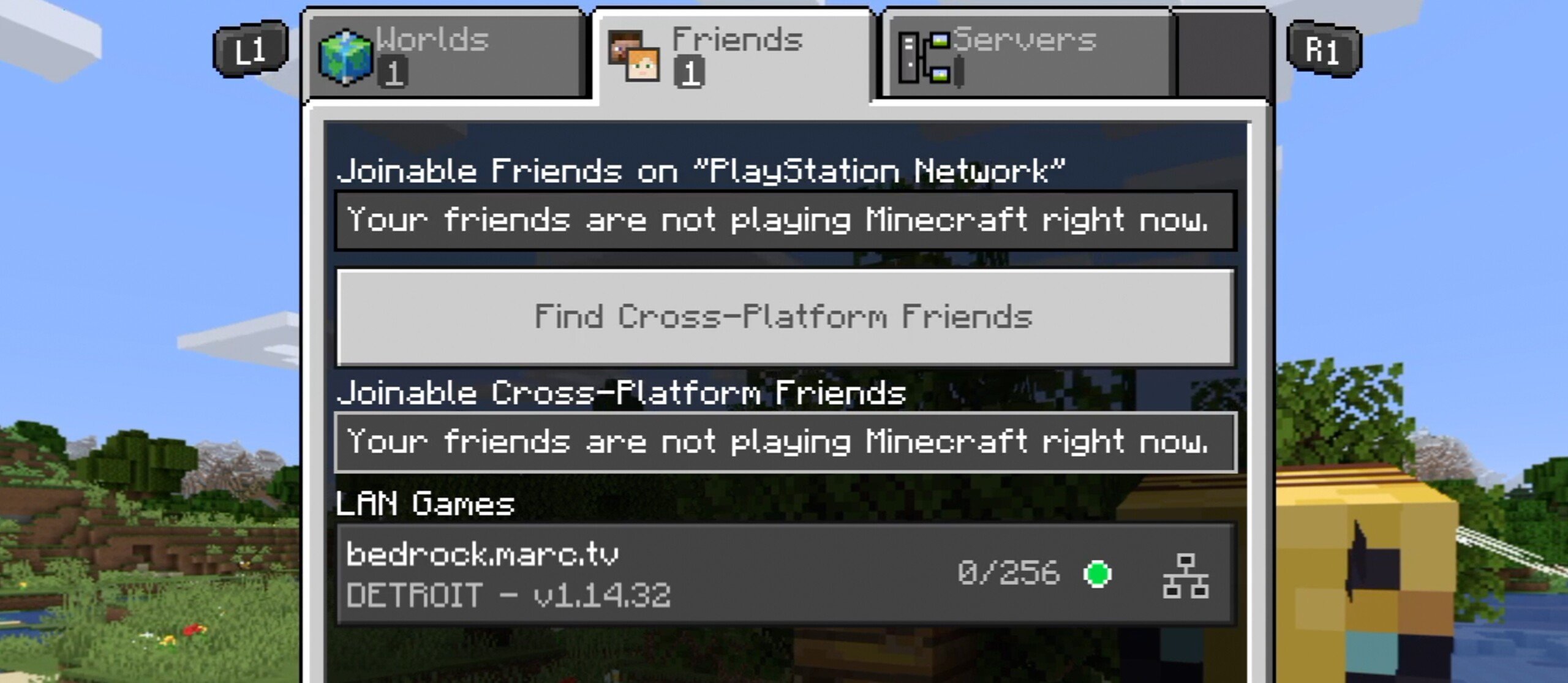
Wieso funktioniert das ohne DNS-Eintrag?
Die Bedrock-Editionen fragen jedes Gerät im lokalen Netzwerk an, ob es nicht zufällig ein Bedrock-Server ist. Phantom tut dann so, als ob es auf Port 19132 einen solchen Server bereitstellt und reicht dann nur die Server-URL von außen durch.
Du hast noch keinen eigenen Bedrock-Server? Dann installiere ihn für dich und deine Freunde auf deinem NAS.
Bedanke dich mit einer Spende
Ich entwickle diese Software in meiner Freizeit, um dir und anderen zu helfen.

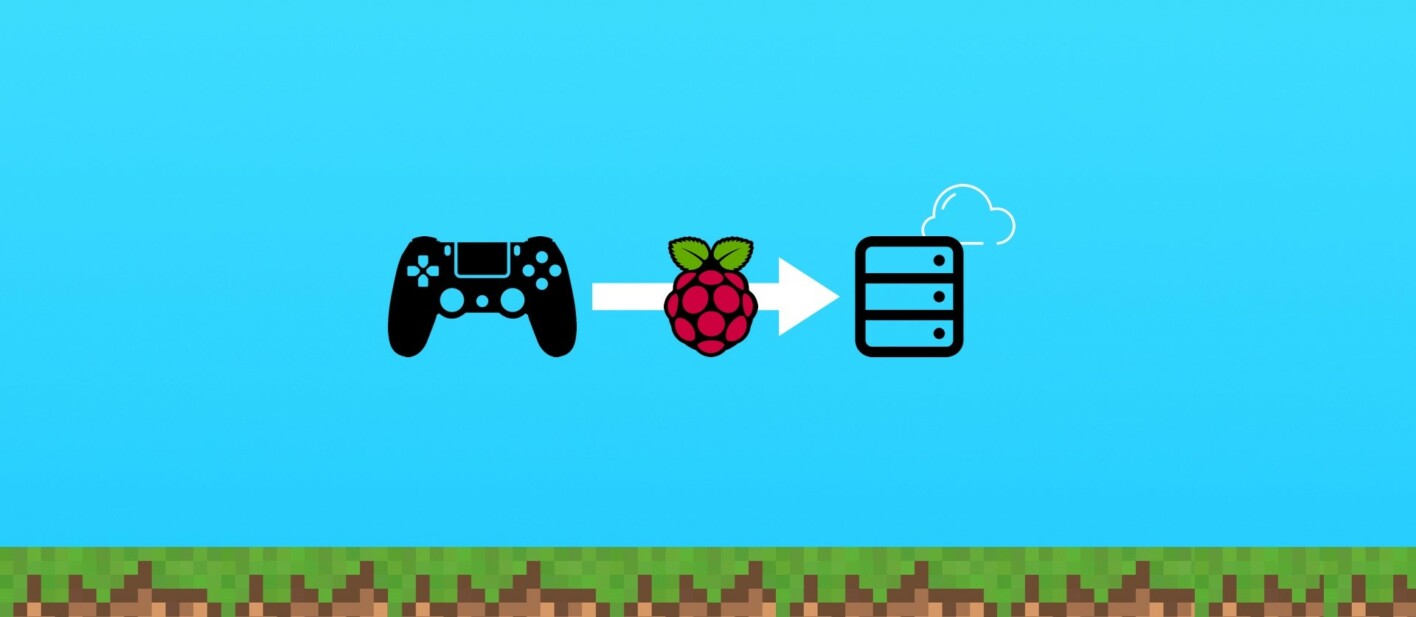
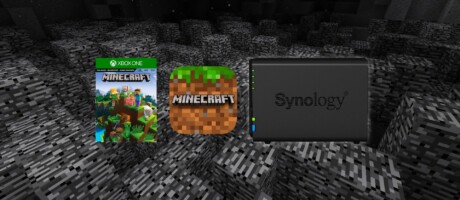





Schreibe einen Kommentar